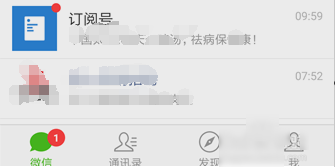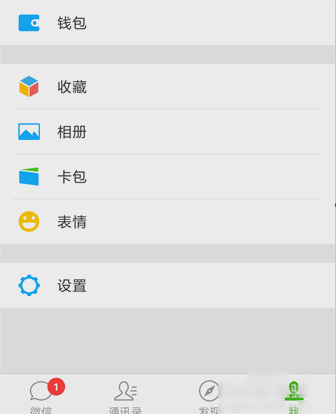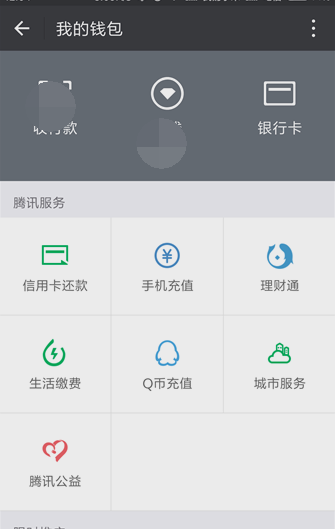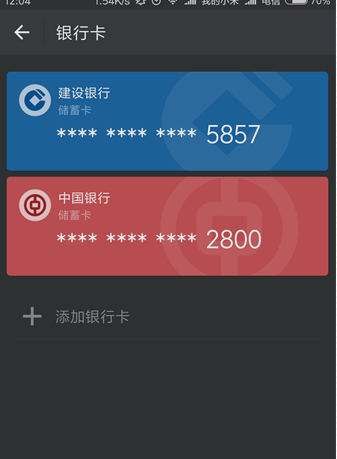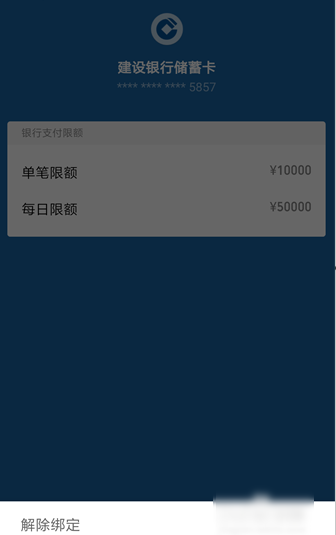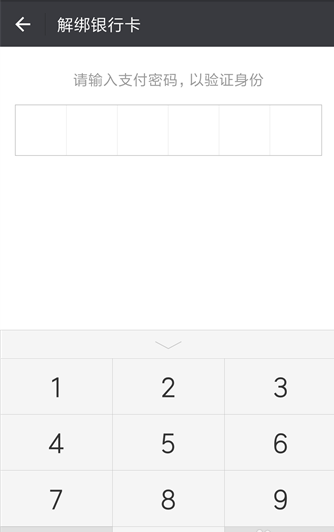微信怎么解绑银行卡,小编告诉你微信怎么解绑银行卡
现在当下比较被我们经常使用得社交软件有很多,其中最为代表的就是微信、QQ、微博等这些。但是对于它们的一些功能,有些小伙伴还是不熟悉的。所以今天小编就来给你们说说微信要怎么解绑银行卡。
我们都知道微信的钱包可以绑定银行卡,这样在使用的时候就不用总是充钱到微信钱包里了。但是当我们想要解绑银行卡的时候又改怎么操作呢?不慌,今天小编就来告诉你们微信要怎么解绑银行卡。
首先,打开微信界面,然后点界面下方的“我”。
解绑银行卡系统软件图解1
接着,再点“钱包”。
解绑银行卡系统软件图解2
下一步,点进去之后,就点“银行卡”。
银行卡解绑系统软件图解3
然后点自己要解绑的银行卡。
解绑银行卡系统软件图解4
接着,进入银行卡页面,点右上角的三点设置键,弹出“解除绑定”,点击即可。
微信解绑银行卡系统软件图解5
最后,输入支付的密码,就能解除绑定了。
银行卡解绑系统软件图解6